Mono for Android 4.2已经面世,用户可以使用它进行界面设计,创建美观简洁的用户界面(简称UI)。现在,我们可以通过拖拽操作在Visual Studio的XAML设计界面中任意处理UI元素。此外,MonoDevelop 3.0版本也已经面世,这是一款开源集成开发环境(简称IDE),能够运行于Linux、Mac OS X以及Windows系统当中。
为了达到客观的分析效果,这次我们会对MonoDevelop与Visual Studio 2010分别在32位及64位Windows 7系统中进行测试。
Mono for Android 4.2的安装
Xamarin采用了一套综合型多合一安装工具,以确保安装流程简便易行。评测计划的第一步从下载开始,我们先从Xamarin官方网站上下载一个小小的setup.exe文件,它会自动检测用户完成安装所需要的其它组件。如果大家已经在系统中安装过Mono Droid的早期版本,则必须先彻底加以卸载再重新运行安装程序。Android SDK的旧有版本倒是没必要卸载,不过安装程序会自动下载被安装另一个版本,因此出于节约硬盘空间的考虑,大家最好还是一并删掉吧。
整个安装过程需要大家保留最少1GB的剩余硬盘空间,其中下载内容约为600 MB,其余空间则用于文件的解压安装过程。启动之后,安装程序会自动检查.Net的适用版本,并在必要的时候暂停其它工作,下载该版本并加以安装。除此之外,安装工具可能下载并安装的内容还包括最新版本的Android SDK(用于大家在设备模拟器中进行测试)。Android SDK的运行需要Java开发人员工具包(简称JDK)的支持,因此如果大家的系统中还未安装该工具包,安装程序会下载并完成安装。在整个安装过程结束之后,我们就拥有了全套Visual Studio插件以及最新版本的MonoDevelop。
创建及测试Android程序
如果大家对于Android平台的编程工作在一定了解,那么整个工作流程会变得更便捷。其中多数基本概念与Windows编程工作中的活动事件等要素毫无关联,因此刚刚上手的朋友可能会感到有些困扰。不过好消息是,Xamarin网站上提供了大量应用范例,而且这类资源在其它网站上也能轻松获得。目前Mono for Android拥有相当庞大的用户群体,大家在实际应用中面临的问题一般都能够通过邮件群组及聊天工具得到实时解决。
无论是MonoDevelop(见图一)还是Visual Studio(见图二),大家在首次启动时都需要选择并创建一个新项目,这样我们就拥有了一款能够随时在模拟器中运行的应用程序原型。这基本是一款简单的点击计数应用,每次用户点击按钮都会使计数增加。用户界面拥有另一个单独的按钮,同时列出更新标签所需要的代码。
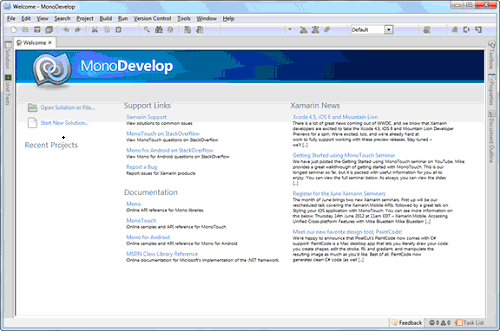
图一:MonoDevelop
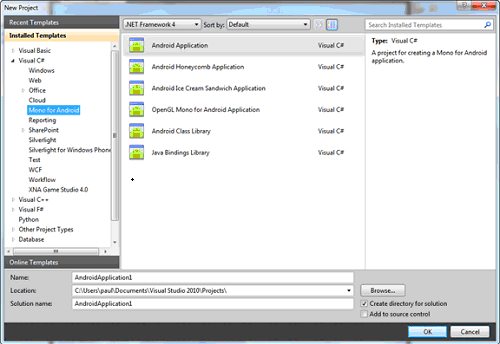
图二:Visual Studio
在这次的发布版中,Xamarin对设计界面来了一次大换血,这也是他们首次尝试以拖拽形式操作用户界面。图三展示了我们在Visual Studio的Solution Explorer中双击Main.axml文件之后的情况。虽然少数项目看起来不太熟悉,但实际上工具栏中包含了迄今为止能够为开发人员提供帮助的全部小工具。图四为MonoDevelop中的设计界面。为Android创建UI的工作主要是选择层然后将对应工具拖入其中。这就使得Android操作系统能够在改变设备定位时仍然保持控制权。
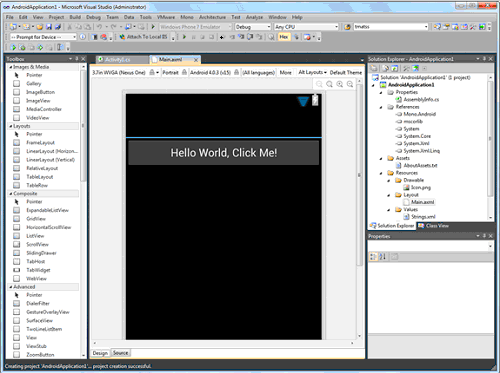
图三:Visual Studio的Solution Explorer中的Main.axml文件
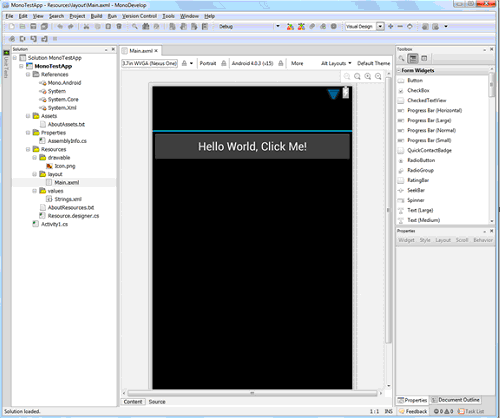
图四:MonoDevelop中的设计界面
第一次启动模拟器耗时可能稍长,大家要耐心等待一下,因为包括Mono运行时间以及应用程序apk在内的多项内容都需要逐一载入。启动过程结束后,我们就能够访问与Windows程序非常相似的调试功能界面。图五本地窗口中第28行显示了断点集,我们可以看到其中当前计数值为1。Mono for Android的预览版本只允许大家部署模拟器(见图六),但对于产品检查工作而言已经足够了。
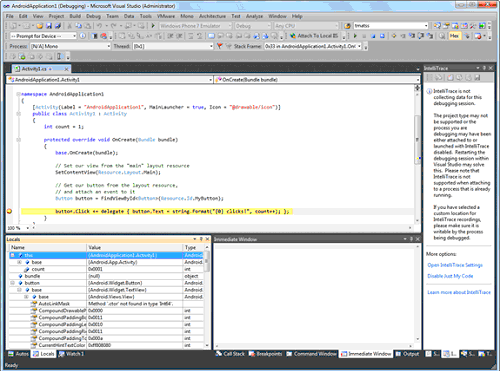
图五:本地窗口中第28行显示的断点集
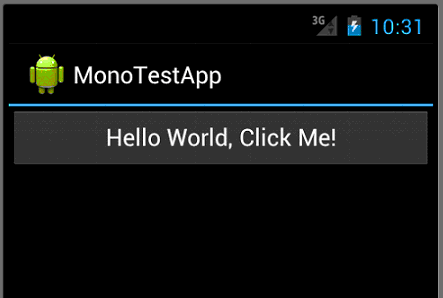
图六:模拟器
总结
在这套Mono for Android发行版中,我们真正拥有了一套集成化开发环境,而且无论是MonoDevelop还是Visual Studio都包含了设计定制UI的功能。这一点在早期的版本中是无法实现的,在此之前我们只能通过编程或者使用外部工具的方式创建个人UI。在UI创建与调试功能的集成之下,我们几乎在Linux、Mac OS X乃至Windows等所有操作系统中拥有了创建Android应用程序所必要的一切强力工具。